วิธีดาวน์โหลดรายการและภาพยนตร์ของ Netflix บนอุปกรณ์ใดก็ได้
เผยแพร่แล้ว: 2022-10-29หากคุณไม่ทราบ Netflix ให้คุณดาวน์โหลดรายการทีวีและภาพยนตร์บนแพลตฟอร์มได้ วิธีนี้ช่วยให้คุณมั่นใจได้ว่าจะรับชมเนื้อหาโปรดได้แม้ในขณะที่ไม่มีการเชื่อมต่ออินเทอร์เน็ตที่เสถียร
คุณสามารถดาวน์โหลด Netflix บนอุปกรณ์ต่างๆ รวมถึง iPhone, โทรศัพท์ Android, พีซี Windows 10 หรือ 11 และอื่นๆ
แพลตฟอร์มนี้ให้คุณดาวน์โหลดสูงสุดครั้งละ 100 ครั้งบนอุปกรณ์ได้มากเท่าที่แผนของคุณอนุญาต
กระบวนการอาจดูแตกต่างออกไปเล็กน้อยขึ้นอยู่กับอุปกรณ์หรือแพลตฟอร์มที่คุณต้องการดาวน์โหลด
โชคดีที่เรามีคุณครอบคลุม ด้านล่างนี้ คุณจะพบทุกสิ่งที่คุณจำเป็นต้องรู้เกี่ยวกับการดาวน์โหลดรายการทีวีและภาพยนตร์บน Netflix
วิธีเปลี่ยนคุณภาพวิดีโอของการดาวน์โหลด Netflix ของคุณ

ก่อนดาวน์โหลดรายการทีวีหรือภาพยนตร์จาก Netflix คุณต้องตัดสินใจเลือกคุณภาพวิดีโอที่คุณต้องการ
อ่านเพิ่มเติม: วิธีออกจากระบบ Netflix บนทีวีใด ๆ
Netflix ให้บริการดาวน์โหลดทั้งคุณภาพมาตรฐานและคุณภาพสูง เนื้อหาคุณภาพมาตรฐานจะดาวน์โหลดเร็วขึ้นและใช้พื้นที่จัดเก็บน้อยลง แต่จะดูไม่ดีเท่า
คุณภาพสูงจะให้ความละเอียดสูงถึง 1080p ขึ้นอยู่กับเนื้อหา แต่จะใช้พื้นที่มากขึ้นและใช้เวลาในการดาวน์โหลดนานขึ้น
หากต้องการเลือกระหว่างคุณภาพมาตรฐานและคุณภาพสูง ก่อนอื่นคุณต้องไปที่การตั้งค่าแอป Netflix:
- เปิดเมนูการตั้งค่าโดยกดเมนู สามจุด ที่ด้านบนขวา (หรือแตะ รูปโปรไฟล์ ของคุณบนมือถือ

- คลิก การตั้งค่า ( การตั้งค่าแอพบน มือถือ)

- เลือก คุณภาพวิดีโอ ภายใต้ส่วน ดาวน์โหลด
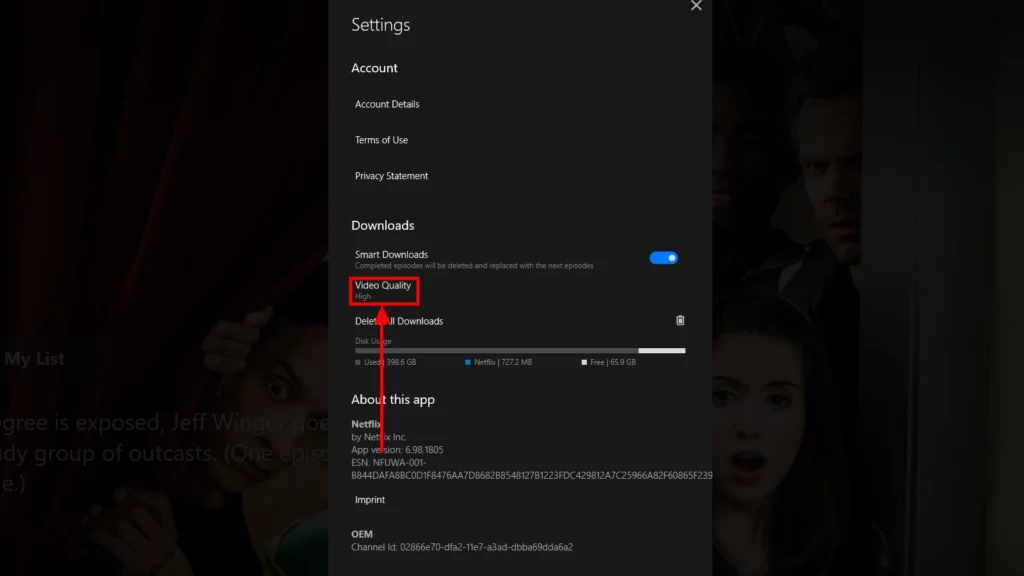
- เลือก คุณภาพวิดีโอที่ต้องการ

เมื่อคุณเลือกการตั้งค่าที่ต้องการแล้ว เนื้อหาทั้งหมดที่คุณดาวน์โหลดในอนาคตจะรักษาคุณภาพนั้นไว้
หากคุณพบว่าการดาวน์โหลดใช้เวลานานเกินไปหรือทำให้พื้นที่เก็บข้อมูลของคุณอุดตัน คุณสามารถเปลี่ยนไปใช้คุณภาพมาตรฐานได้ทุกเมื่อ
ในทางกลับกัน หากคุณไม่พึงพอใจกับคุณภาพการดาวน์โหลดของคุณ ให้ลองเปลี่ยนเป็นคุณภาพสูงตราบเท่าที่อินเทอร์เน็ตของคุณมีความสามารถและคุณมีพื้นที่จัดเก็บ
วิธีดาวน์โหลดเนื้อหาในแอพ Netflix บนมือถือ
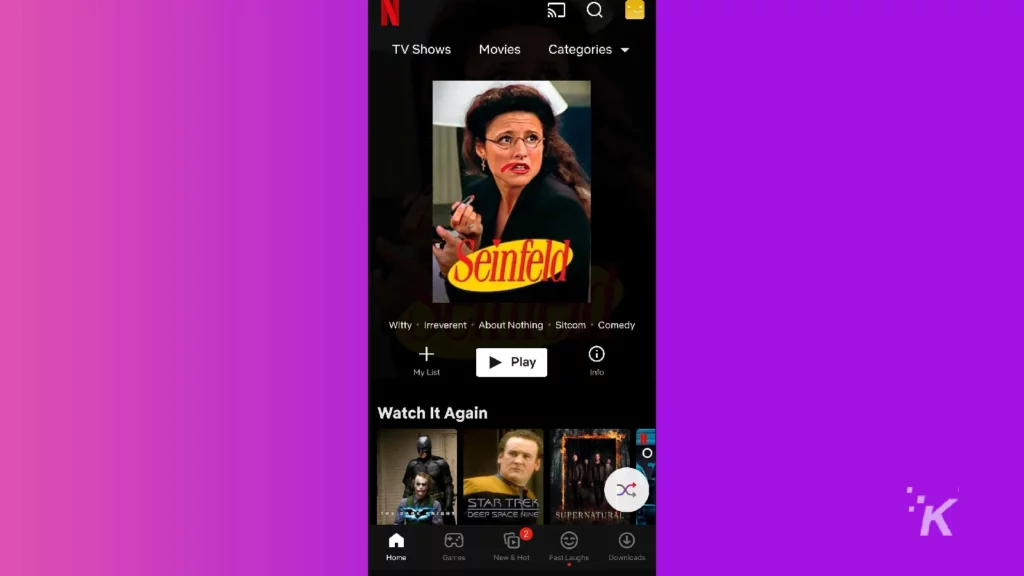
เมื่อคุณได้คุณภาพการดาวน์โหลดแล้ว ก็ถึงเวลาเริ่มดาวน์โหลดเนื้อหาบางส่วน อันดับแรก เราจะมาดูวิธีดาวน์โหลดรายการทีวีและภาพยนตร์ของ Netflix บน Android หรือ iOS
เริ่มต้นด้วยการเปิดแอป Netflix และลงชื่อเข้าใช้ จากนั้นปฏิบัติตามด้านล่าง:
- เลือกรายการทีวีหรือภาพยนตร์ ที่คุณต้องการดาวน์โหลด
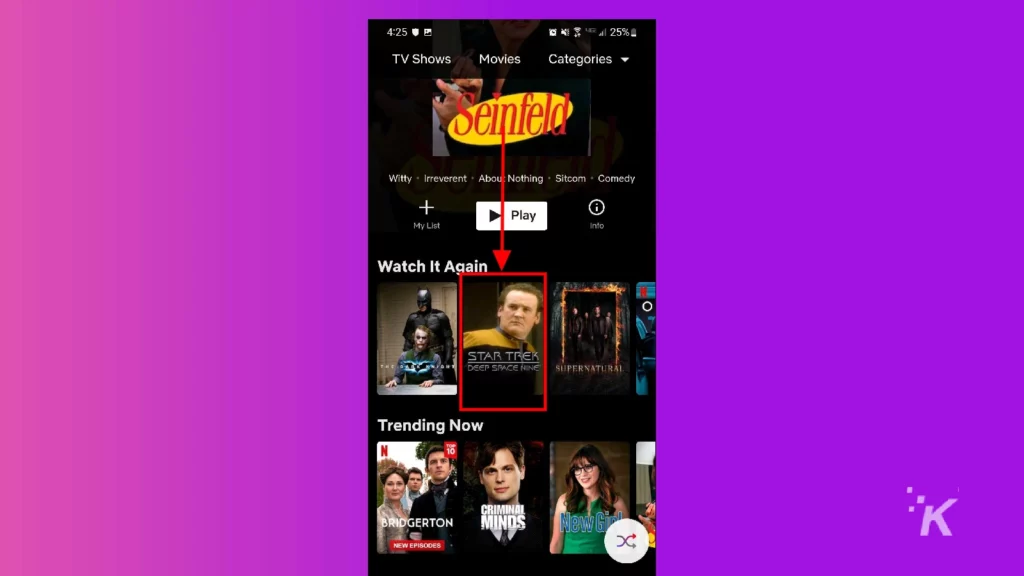
- สำหรับภาพยนตร์ เพียงกดปุ่ม ดาวน์โหลด การดาวน์โหลดจะเริ่มขึ้น
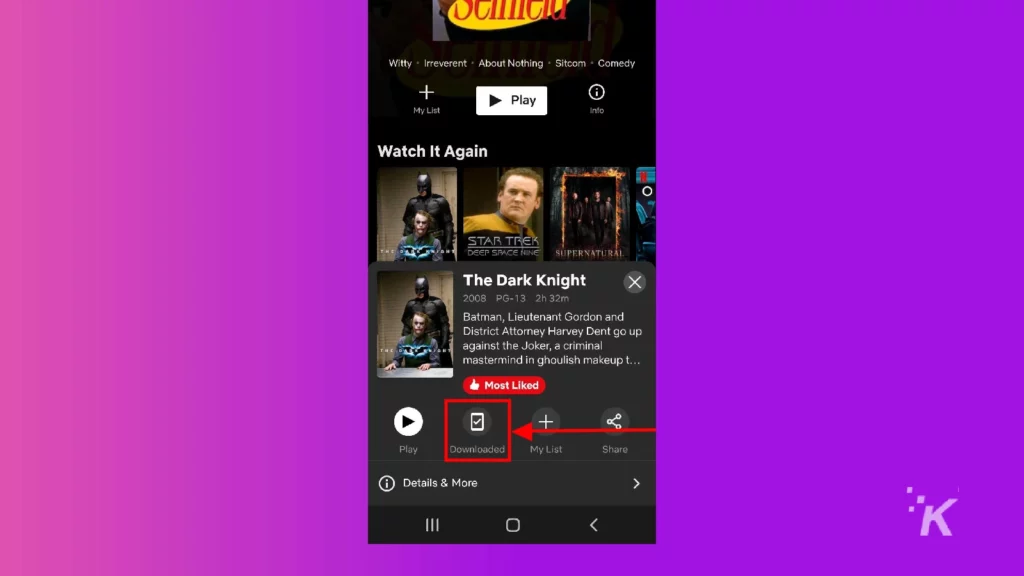
- สำหรับรายการทีวี ให้แตะ ตอนและข้อมูล เพื่อเปิดรายการตอน
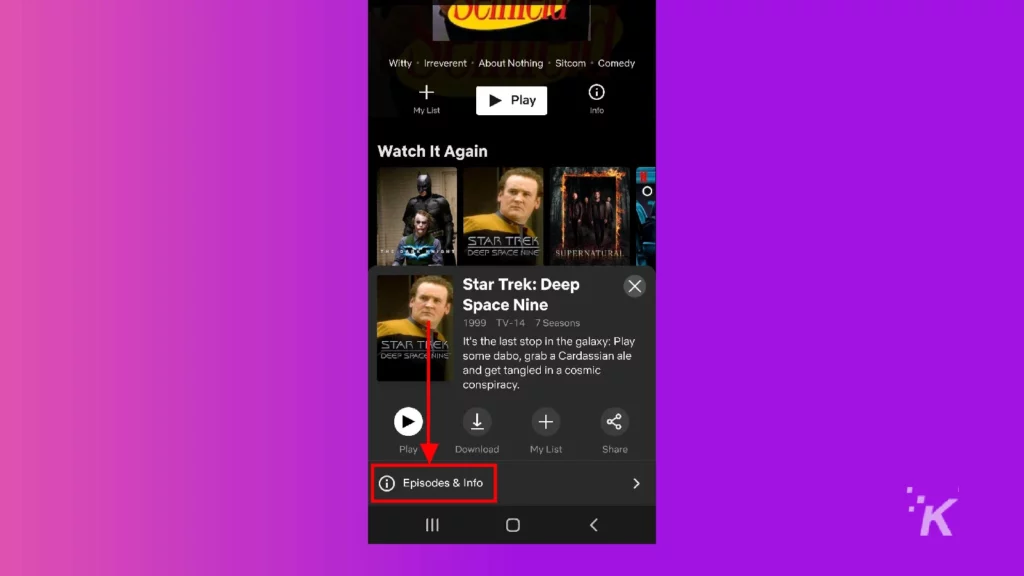
- ปัดลงและ เลือกตอนที่ คุณต้องการดาวน์โหลด
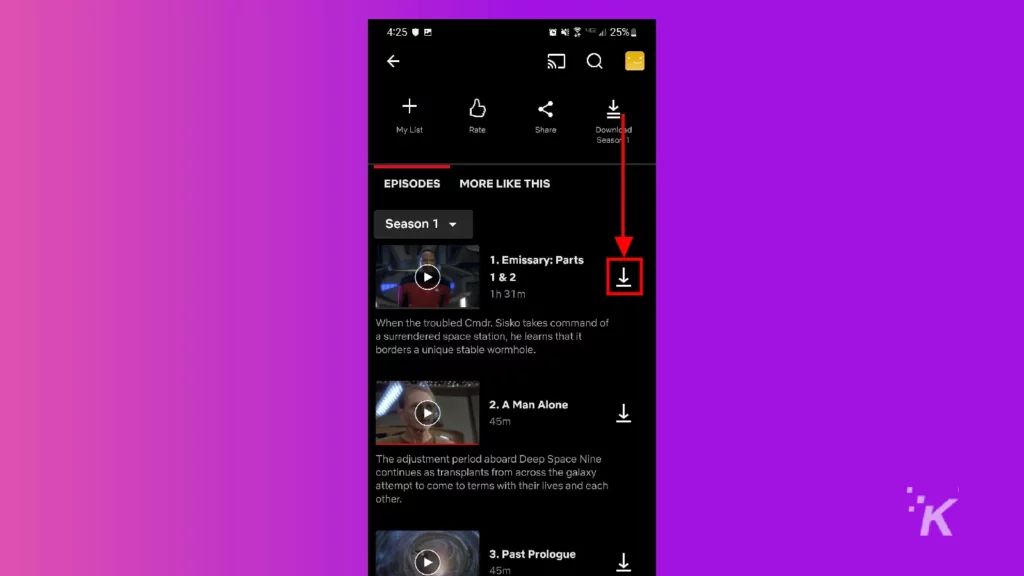
และนั่นคือทั้งหมดที่คุณต้องทำ เมื่อดำเนินการเสร็จแล้ว เพียงไปที่ส่วน ดาวน์โหลด ของแอป Netflix เพื่อค้นหาเนื้อหาที่คุณดาวน์โหลด
วิธีดาวน์โหลดรายการทีวีและภาพยนตร์ Netflix บนคอมพิวเตอร์
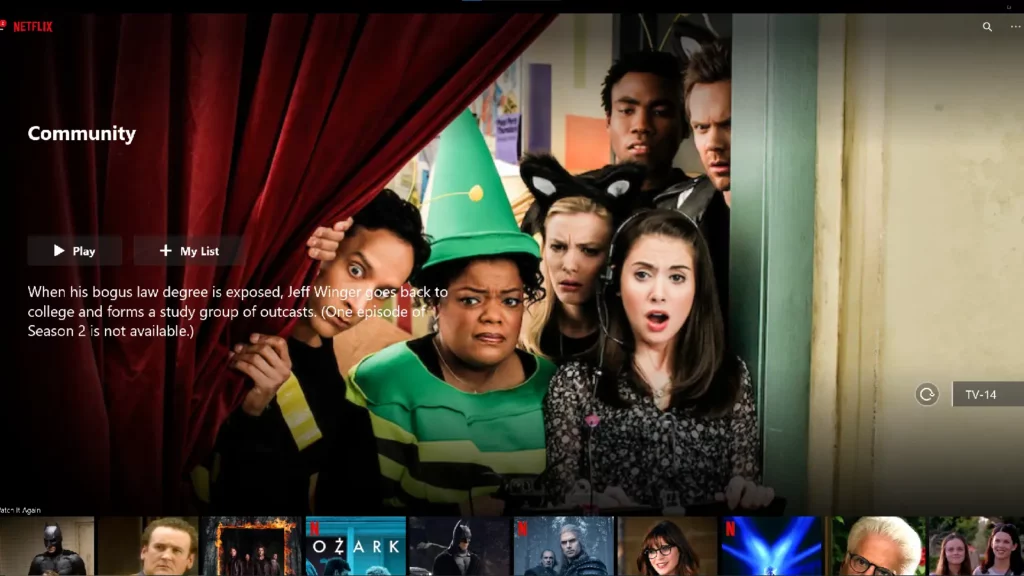
ขั้นตอนในการดาวน์โหลดรายการทีวีและภาพยนตร์บน Netflix สำหรับคอมพิวเตอร์นั้นคล้ายกับกระบวนการบนมือถือ แม้ว่าเมนูจะดูแตกต่างออกไปเล็กน้อย
โปรดทราบว่าการดาวน์โหลดเนื้อหา Netflix ใช้งานได้ผ่านแอป Netflix Windows เท่านั้น คุณจะไม่สามารถดาวน์โหลดเนื้อหาจากเว็บเบราว์เซอร์ได้
อีกครั้ง กระบวนการเริ่มต้นด้วยการเปิดแอป Netflix และลงชื่อเข้าใช้:
เลือกรายการทีวีหรือภาพยนตร์ ที่คุณต้องการดาวน์โหลด
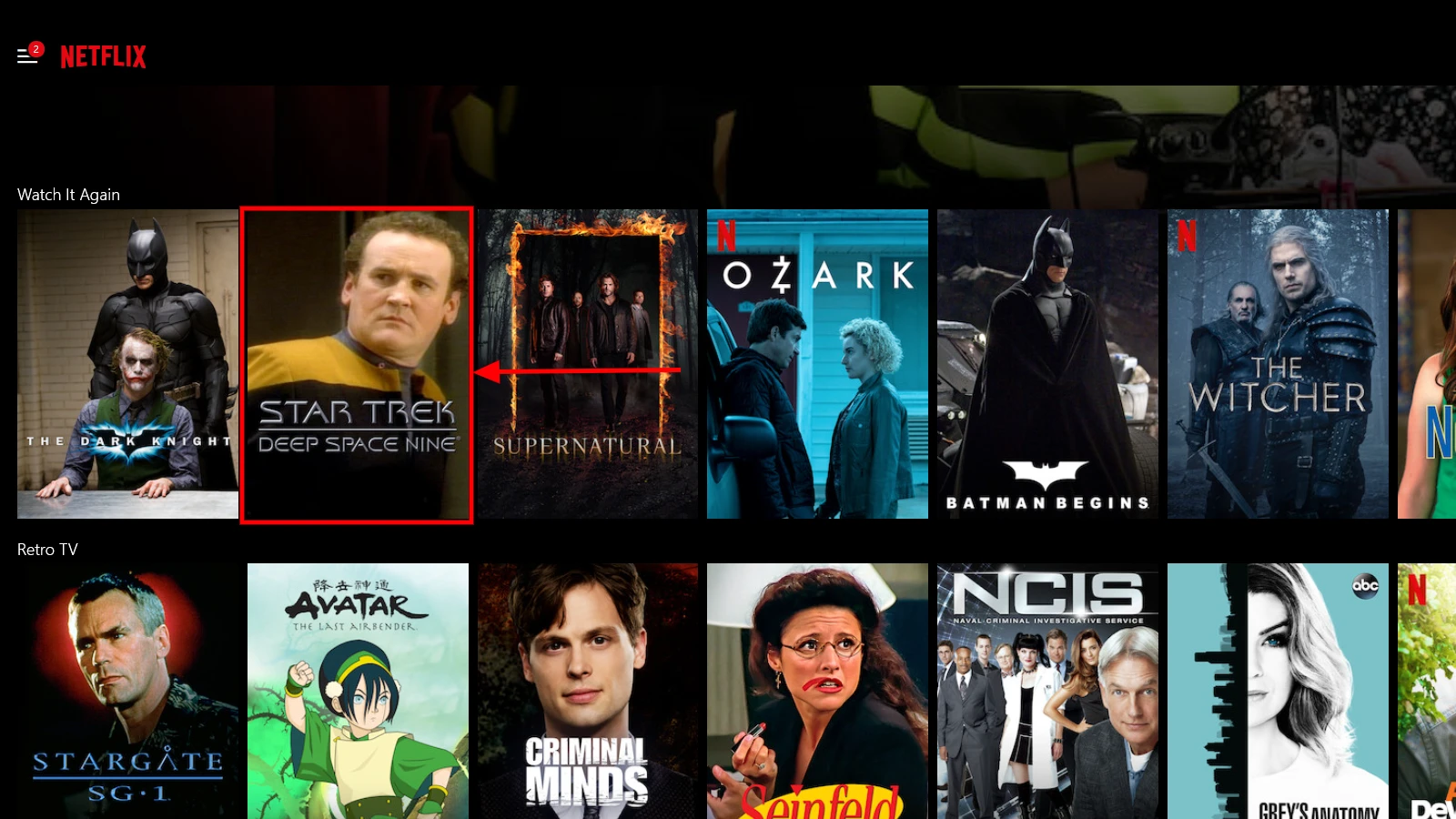
สำหรับภาพยนตร์ เลือก ดาวน์โหลด จากหน้าจอคำอธิบาย แล้วการดาวน์โหลดของคุณจะเริ่มขึ้น
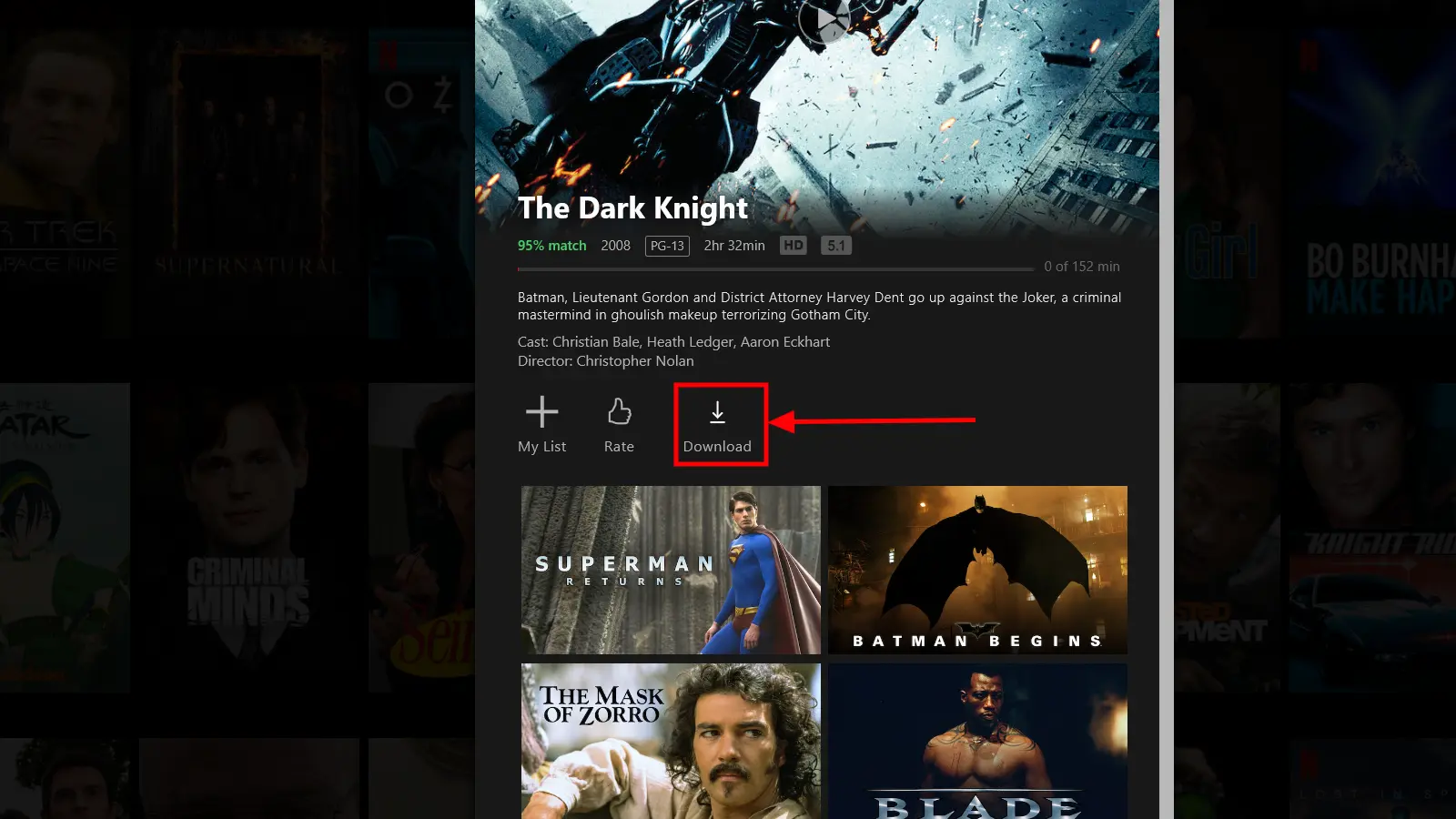
สำหรับรายการทีวี ให้เลื่อนลงและคลิกสัญลักษณ์ ดาวน์โหลด ถัดจากตอนที่คุณต้องการดาวน์โหลด
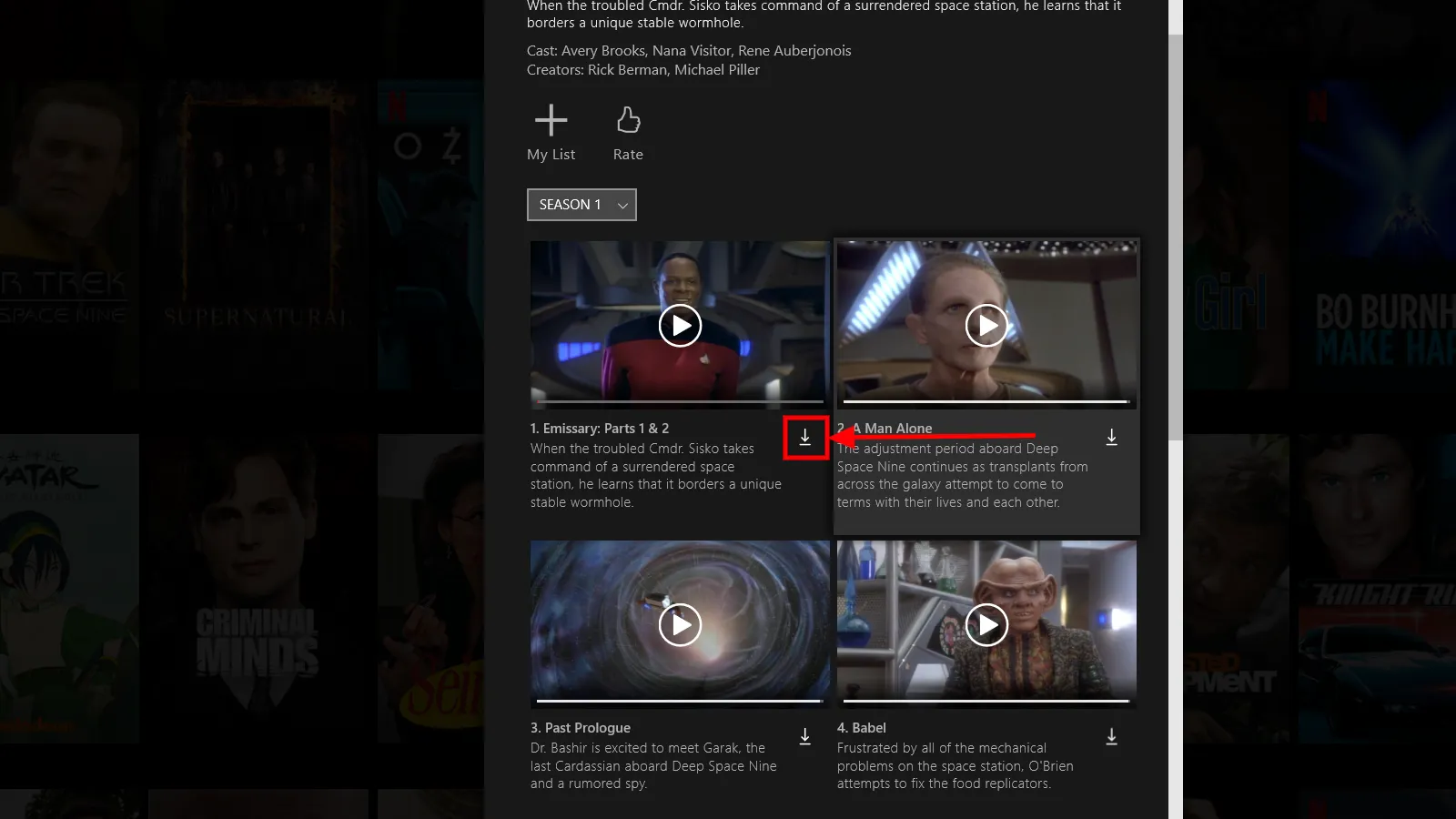
และมันก็ง่ายอย่างนั้น กระบวนการนี้จะใช้ได้กับคอมพิวเตอร์ที่ใช้ Windows 10 หรือ 11 หรือ Chromebook ใดๆ ที่สามารถดาวน์โหลดแอป Netflix ได้
คุณสามารถดาวน์โหลดรายการทีวีและภาพยนตร์ Netflix บน Mac ได้หรือไม่
ขออภัย ไม่มีวิธีดาวน์โหลดรายการทีวีหรือภาพยนตร์ของ Netflix บนแล็ปท็อปหรือคอมพิวเตอร์ที่ใช้ macOS ไม่มีแอป Netflix สำหรับ macOS ดังนั้นคุณสมบัติการดาวน์โหลดจึงไม่ทำงาน
มีวิธีแก้ปัญหาสำหรับปัญหานี้อย่างไรก็ตาม มันเกี่ยวข้องกับการดาวน์โหลดเนื้อหา Netflix บนอุปกรณ์ iOS ของคุณผ่านแอพ จากนั้นใช้ AirPlay เพื่อสตรีมเนื้อหาไปยังอุปกรณ์ macOS ของคุณ
ไม่ใช่วิธีแก้ปัญหาที่ง่ายที่สุด แต่จะทำให้งานสำเร็จ

วิธีค้นหาการดาวน์โหลดบน Netflix
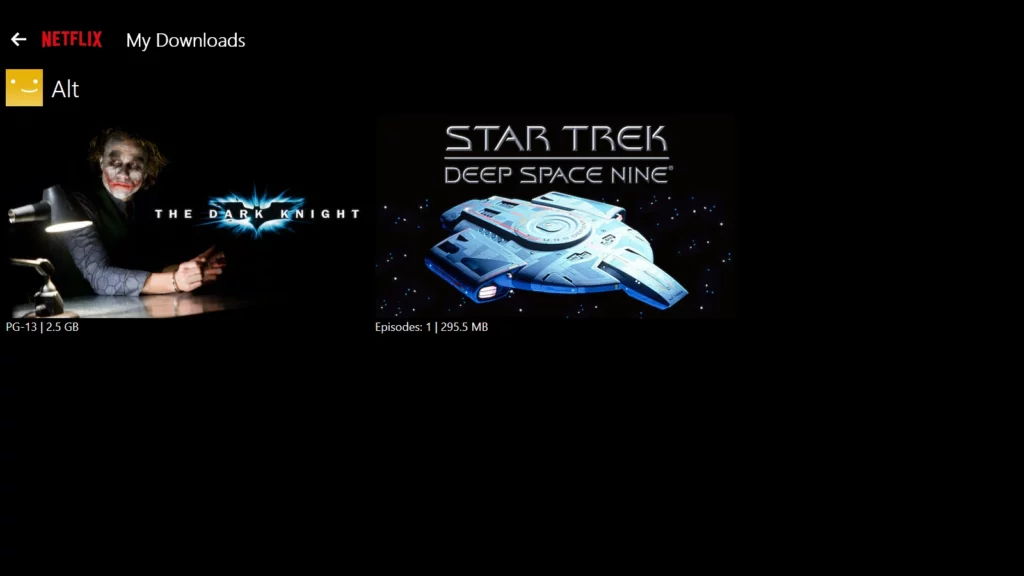
ตอนนี้คุณมีเนื้อหา Netflix ที่ดาวน์โหลดลงในอุปกรณ์ของคุณแล้ว แต่จะไปหาที่ไหน โชคดีที่ Netflix จัดระเบียบเนื้อหาที่คุณดาวน์โหลดไว้ในที่เดียวในแอป
อีกครั้ง การค้นหาการดาวน์โหลดของคุณนั้นค่อนข้างง่าย เพียงแตะแท็บดาวน์โหลดที่ด้านล่างขวาบนอุปกรณ์มือถือ ที่นั่น คุณจะพบกับการดาวน์โหลดทั้งหมดของคุณอย่างเป็นระเบียบ

ในคอมพิวเตอร์ มีขั้นตอนเพิ่มเติมหนึ่งขั้นตอน ขั้นแรก คุณต้องคลิก เมนูแฮมเบอร์เกอร์ ที่ด้านบนขวาเพื่อเปิดตัวเลือก
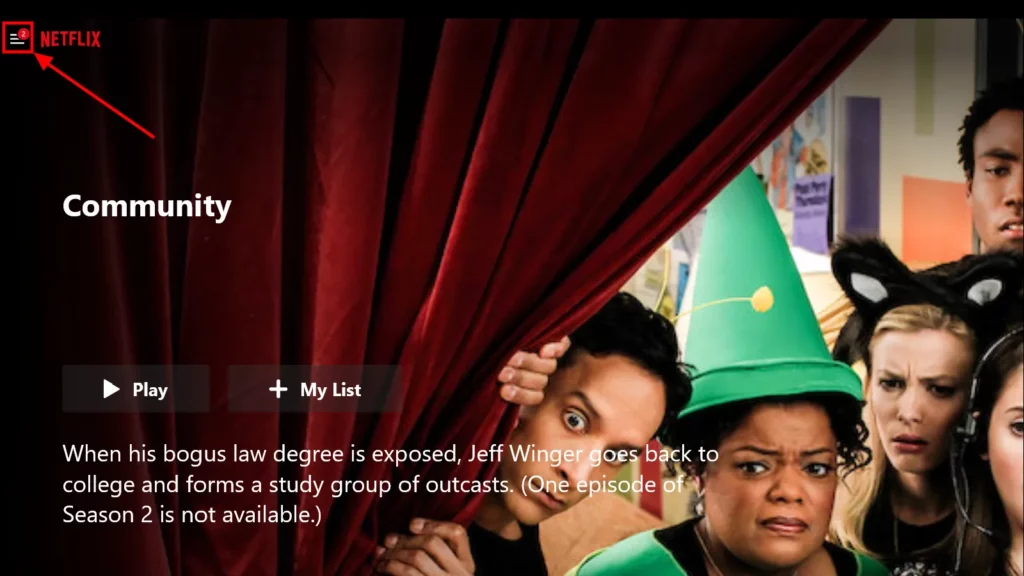
จากนั้น ค้นหาและคลิกตัวเลือก My Downloads เพื่อค้นหารายการเนื้อหาที่ดาวน์โหลด

โปรดทราบว่า Netflix แนะนำให้คุณยังคงลงชื่อเข้าใช้ Netflix บนอุปกรณ์ที่คุณดาวน์โหลดเนื้อหาไว้ การไม่ลงชื่อเข้าใช้อาจทำให้เกิดปัญหาบางอย่างเมื่อคุณออฟไลน์
วิธีใช้การดาวน์โหลดอัจฉริยะบน Netflix
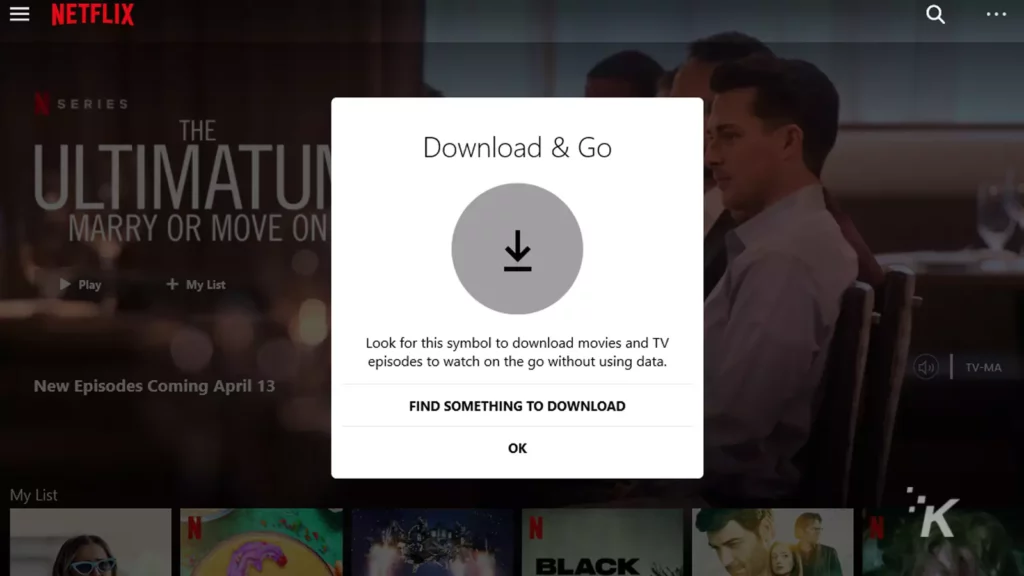
สิ่งสุดท้ายที่เราต้องการจะพูดถึงเกี่ยวกับการดาวน์โหลดบน Netflix คือฟีเจอร์เจ๋งๆ ที่เรียกว่า Smart Downloads
Smart Downloads คือกลุ่มของคุณสมบัติที่เพิ่มระดับความสะดวกสบายให้กับการดาวน์โหลด Netflix
ที่แรกก็คือ ดาวน์โหลดตอนต่อไป ตามชื่อของมัน คุณสมบัตินี้ให้คุณดาวน์โหลดตอนต่อไปของรายการโดยอัตโนมัติ
วิธีตั้งค่า ดาวน์โหลดตอนต่อไป
ดาวน์โหลดตอนถัดไป คุณต้องดาวน์โหลดตอนของรายการด้วยตนเองก่อนที่จะเริ่ม เมื่อตั้งค่าแล้ว คุณสมบัติจะลบตอนโดยอัตโนมัติเมื่อคุณดูจบและดาวน์โหลดตอนต่อไปทันที
วิธีตั้งค่าบนเดสก์ท็อปและอุปกรณ์เคลื่อนที่มีดังนี้
- ไปที่หน้าต่าง ดาวน์โหลด โดยแตะที่แท็บด้านล่างขวาบนมือถือ

- คลิกเมนูแฮมเบอร์เกอร์ จากนั้นคลิก My Downloads บนเดสก์ท็อป

- เลือก สมาร์ทดาวน์โหลด ที่ด้านบน

- บนคอมพิวเตอร์ ให้สลับ Smart Downloads เป็น
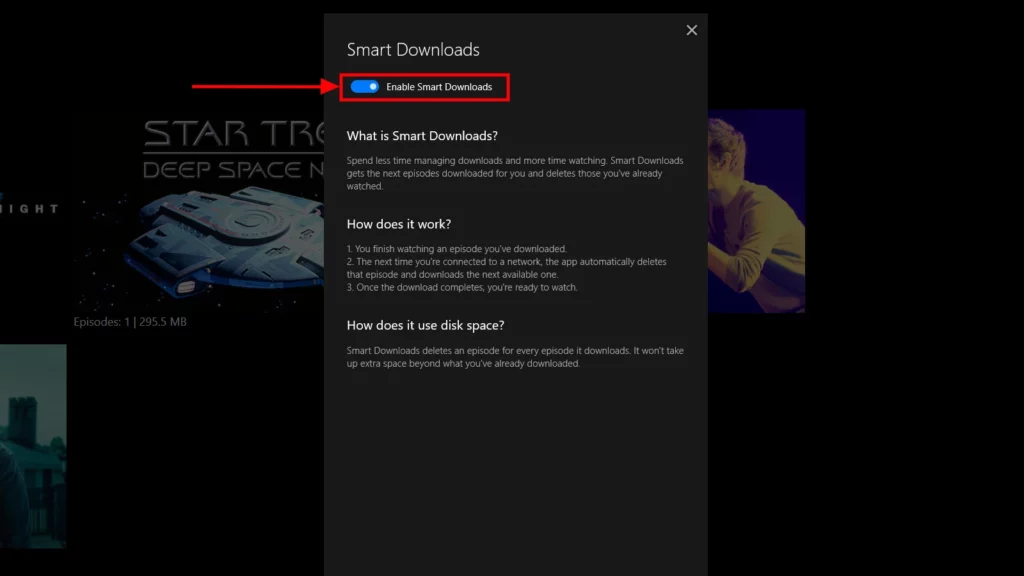
- บนมือถือ ให้สลับ ดาวน์โหลดตอนต่อไป เป็น
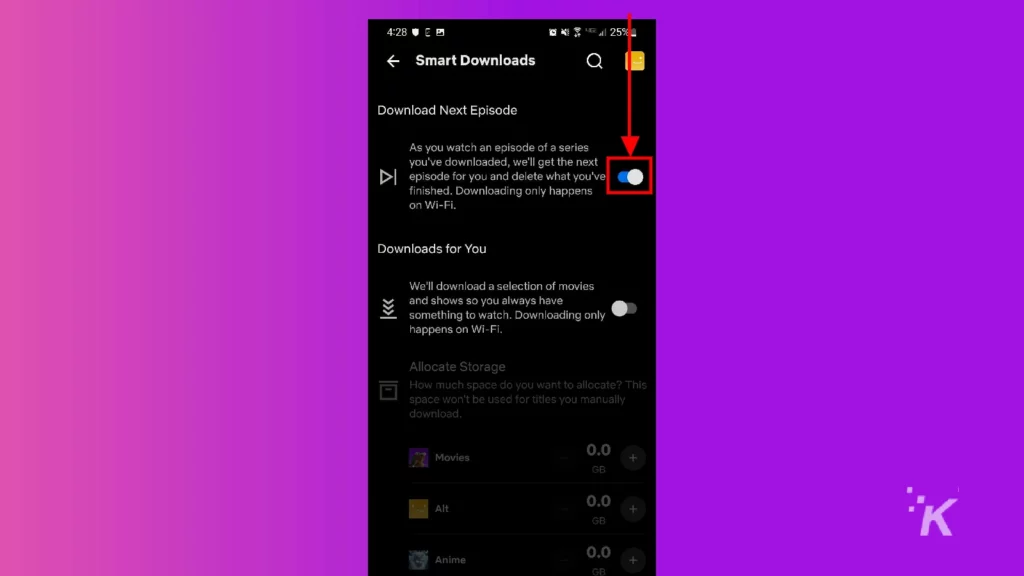
นั่นคือวิธีที่คุณตั้งค่าคุณสมบัติดาวน์โหลดตอนต่อไป นี่เป็นคุณสมบัติ Smart Download เดียวที่มีอยู่ในพีซี ฟีเจอร์อื่น Downloads for You มีให้ใช้งานบนอุปกรณ์มือถือเท่านั้น
วิธีตั้งค่าการดาวน์โหลดสำหรับคุณ
Downloads for You เป็นฟีเจอร์ของแอป Netflix สำหรับ iOS หรือ Android สำหรับอุปกรณ์เคลื่อนที่ ซึ่งจะดาวน์โหลดรายการทีวีและภาพยนตร์ที่แอปคิดว่าคุณจะชอบโดยอัตโนมัติ
ใช้งานได้เมื่อเชื่อมต่อกับ WiFi เท่านั้น ดังนั้นคุณจึงไม่ต้องกังวลเกี่ยวกับขีดจำกัดข้อมูลของแผนบริการมือถือของคุณ วิธีตั้งค่ามีดังนี้
- ไปที่ ดาวน์โหลด ในแท็บด้านล่างขวา

- เลือก การดาวน์โหลดอัจฉริยะ
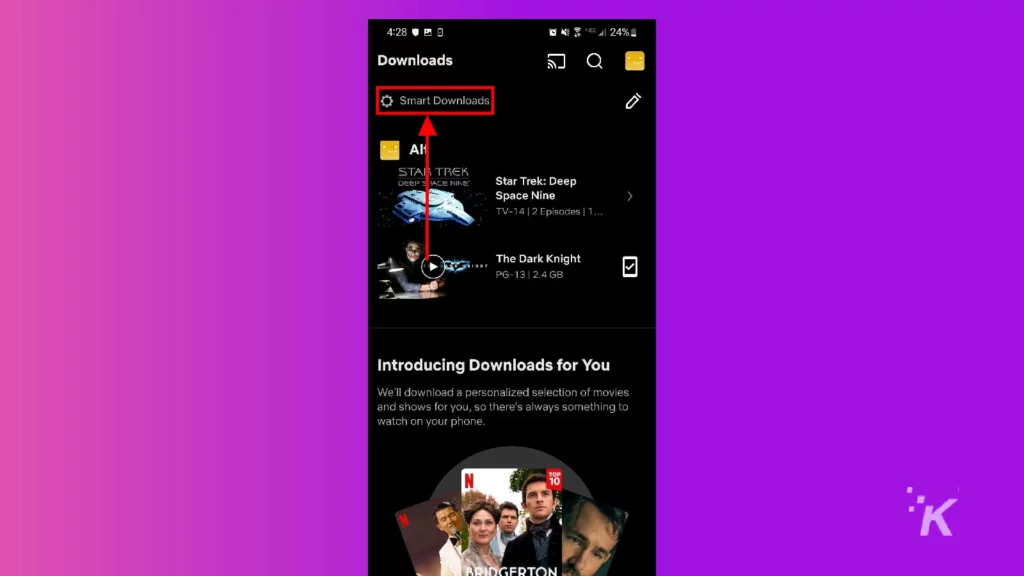
- สลับ การดาวน์โหลดสำหรับคุณ บน
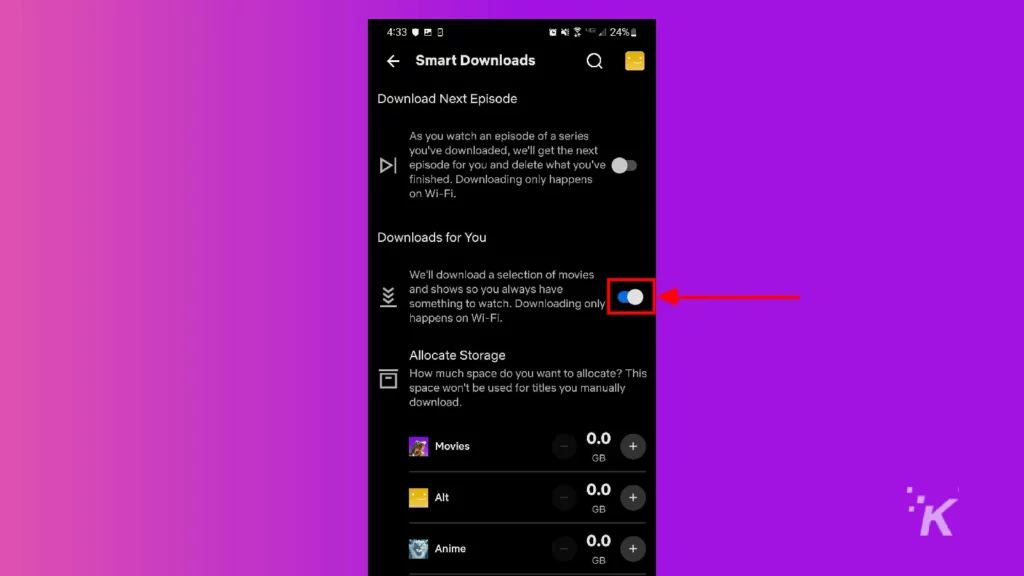
เมื่อตั้งค่าแล้ว คุณจะพร้อมสำหรับการดาวน์โหลดอัตโนมัติ ด้วยวิธีนี้ คุณสามารถให้ Netflix ช่วยคุณตัดสินใจว่าต้องการรับชมอะไรต่อไป
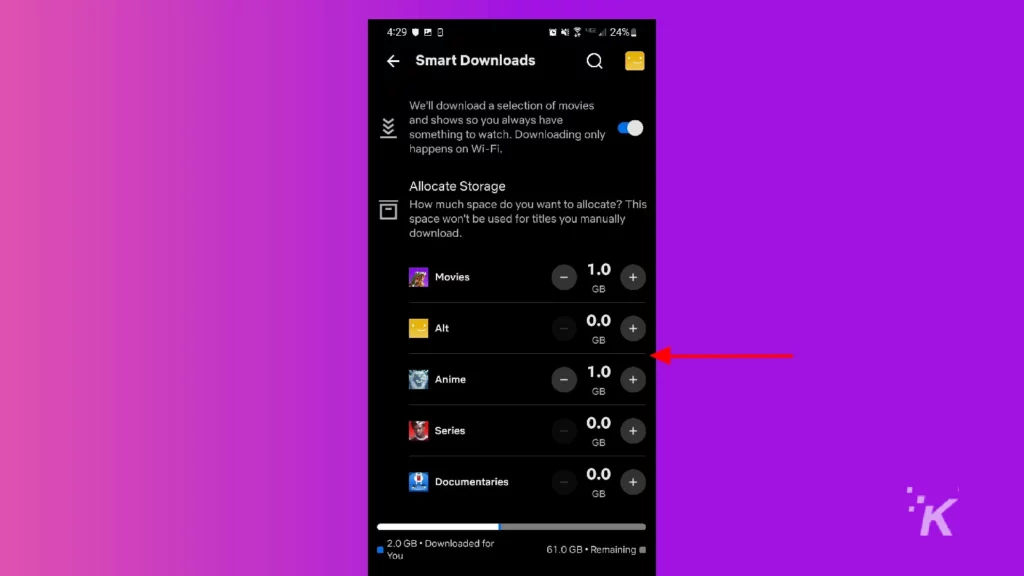
ระหว่างการตั้งค่าคุณลักษณะนี้ คุณสามารถใช้ปุ่ม + และ – เพื่อจัดสรรพื้นที่ เพื่อให้คุณสามารถควบคุมพื้นที่ที่คุณลักษณะการดาวน์โหลดอัตโนมัติจะใช้ได้
การดาวน์โหลด Netflix นั้นสะดวกสบายมาก
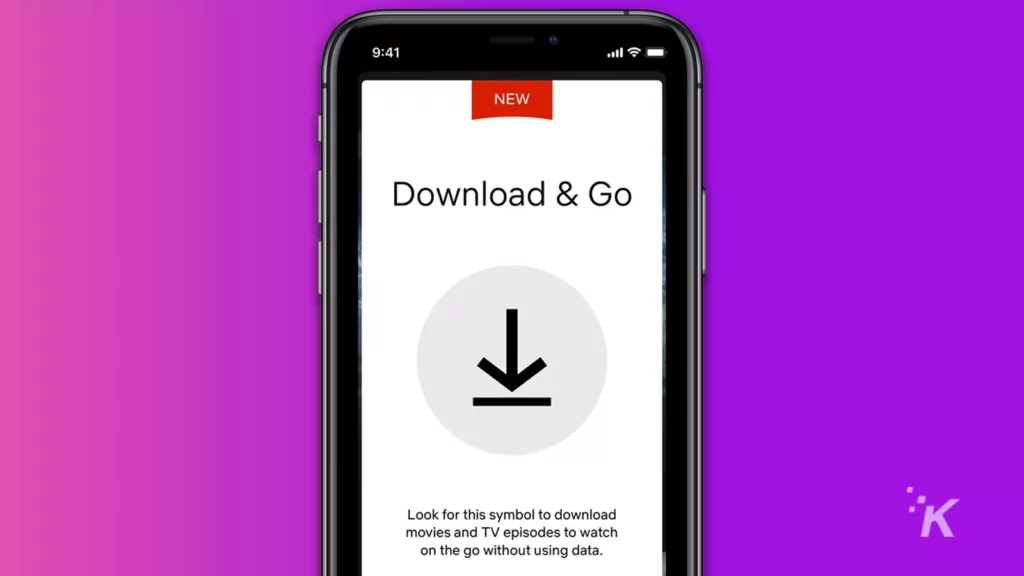
การดาวน์โหลดรายการทีวีและภาพยนตร์บน Netflix ถือเป็นคุณสมบัติด้านคุณภาพชีวิตที่ดีเยี่ยม อาจเป็นการดีสำหรับการนั่งรถเป็นเวลานานเมื่อคุณไม่ต้องการใช้ข้อมูลมากเกินไป
หรือสำหรับการเดินทางไปแคมป์ปิ้งที่คุณสามารถเข้าถึงอินเทอร์เน็ตได้ค่อนข้างจำกัด
อย่างที่คุณเห็น คุณลักษณะการดาวน์โหลดของ Netflix ค่อนข้างหลากหลาย พร้อมคุณสมบัติเจ๋งๆ ที่ทำให้กระบวนการนี้สะดวกยิ่งขึ้น
ขออภัย ไม่สามารถดาวน์โหลดทุกอย่างใน Netflix ได้ ดังนั้นคุณจะต้องค้นหาภาพยนตร์หรือรายการทีวีที่มีสัญลักษณ์ดาวน์โหลดนั้น
ยังมีเนื้อหามากมายที่คุณสามารถดาวน์โหลดและดูได้ตลอดเวลา จำไว้ว่าคุณจะถูกจำกัดภาพยนตร์หรือรายการทีวีไว้ที่ 100 เรื่อง ดังนั้นคุณจะต้องทำความสะอาดห้องสมุดของคุณเป็นระยะๆ
มีความคิดเกี่ยวกับเรื่องนี้หรือไม่? แจ้งให้เราทราบด้านล่างในความคิดเห็นหรือดำเนินการสนทนาไปที่ Twitter หรือ Facebook ของเรา
คำแนะนำของบรรณาธิการ:
- คุณสามารถชำระค่า Netflix รายปีได้หรือไม่?
- Netflix มีรายการและภาพยนตร์เหมือนกันในทุกประเทศหรือไม่
- การสมัครสมาชิก Netflix มีค่าใช้จ่ายเท่าไร?
- คุณสามารถดาวน์โหลดรายการและภาพยนตร์ Netflix บนแล็ปท็อปได้หรือไม่
